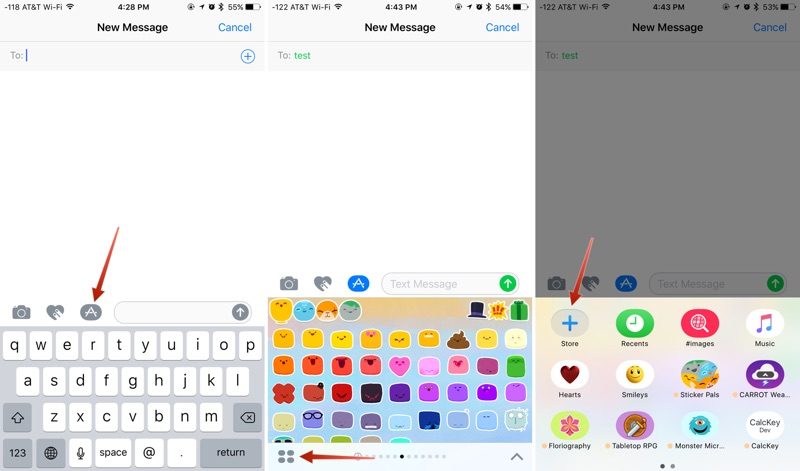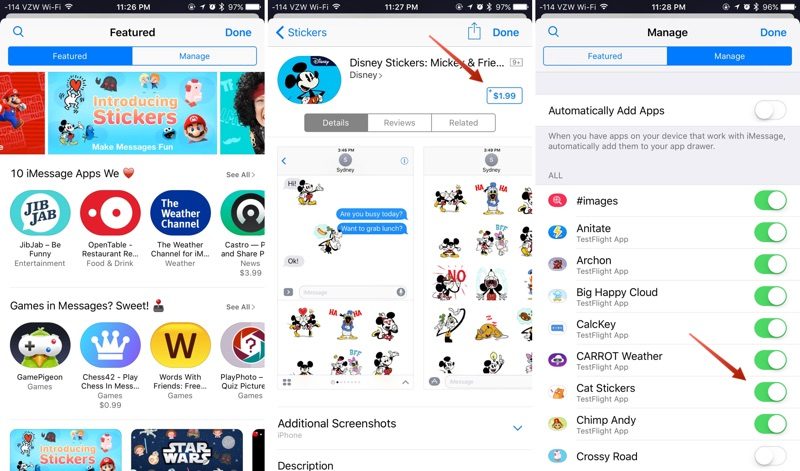אפליקציית ההודעות המקורית עם iOS 10 שונתה לחלוטין. עכשיו זה לא רק מבחינה ויזואלית מושך יותר, אלא גם משלב תכונות ופונקציות חדשות המעשירות את שיחותינו ולספק חוויה הרבה יותר מהנה, מבדרת ועשירה תוך ניצול החדש השפעות על הודעות, מדבקות, אפליקציות, כתיבה וציור ביד חופשית ועוד ועוד.
בעקבות השלבים של יישומים דומים כמו Facebook Messenger, LINE או Telegram, אפל עשתה את הקפיצה אל המדבקה כביכולs ', משהו כמו מדבקות גדולות שנותנות למשתמשים דרכים חדשות לבטא את עצמן. כמו בחיים האמיתיים, ניתן להדביק את המדבקות הללו ב- iOS על ההודעות שאנו שולחים, או לשלוח אותן בנפרד. ניתן גם להתאים את גודלם, ניתן לסובב אותם ואפילו להדביק אותם על מדבקות אחרות לקבלת אפקטים גדולים יותר. במהלך מאמר זה, ובחלקו השני, נעסוק כיצד להשתמש בתכונת ההודעות החדשה הזו ב- iOS 10, החל מהתקנת חבילות מדבקות וכלה בשליחתן לאנשי הקשר שלנו. אם אתה רוצה לדעת הכל על המדבקות בהודעות, המשך לקרוא.
איך ההתקנה של חבילות מדבקות בהודעות
חבילות מדבקות ניתן להתקין כיישומים עצמאיים דרך חנות האפליקציות iMessage. ניתן להוריד אותם גם כתוספות ליישומי iOS מלאים. בכל מקרה, אם ברצונך להתקין חבילות "מדבקה" ב- iPhone, iPad או iPod touch שלך, כל שעליך לעשות הוא לבצע את השלבים הבאים.
- פתח את אפליקציית ההודעות ובחר שיחה או צור צ'אט חדש.
- לחץ על סמל App Store שתמצא ליד תיבת קלט הטקסט ואז לחץ על סמל ארבע הנקודות כדי לפתוח את החלק שבו נשמרות כל היישומים שהורדת והתקנת להודעות.
- הקש על סמל "+" כדי לגשת לחנות האפליקציות iMessage.
- עכשיו דפדף במקטע סטיקרים של חנות אפליקציות זו עבור הודעות בדיוק כמו שאתה עושה בחנות האפליקציות הרגילה. כאשר אתה מוצא את החבילה הרצויה, לחץ על "קבל" (אם היא בחינם) או לחץ על מחיר הרכישה. המערכת תדרוש ממך לאמת את זהותך על ידי הזנת הסיסמה או באמצעות פונקציית ה- Touch ID, כמו בחנות היישומים הרגילה.
- לחץ על הכרטיסייה "נהל" כדי להתקין חבילות מדבקות (או יישומים אחרים) הזמינות כתוספות ליישומי iOS. ההתקנה מתבצעת על ידי הצבת המתג במצב (ירוק), ואילו הסרת חבילת "מדבקות" נעשית על ידי כיבוי המחוון הזה.
לחלופין, בכרטיסייה "נהל", באפשרותך להפעיל את האפשרות «הוסף יישומים באופן אוטומטי» כך שכל היישומים שמכילים תוספות המדבקות, התקנו אותם באופן אוטומטי בהודעות.
לחץ על "בסדר" (בפינה השמאלית העליונה של המסך), וחבילת המדבקות החדשה שהותקנה תהיה זמינה כעת בתיבת היישום שלך.
כדי לגשת אליו, לחץ על הסמל עם ארבע הנקודות (בצד שמאל למטה של המסך), או החלק משמאל לימין דרך היישומים שכבר התקנת.
יסודות בסיסיים של מדבקות
כשאתה בוחר סטיקרים להוספה לשיחות שלך, הם מופיעים במקום מקלדת iOS, ממש כמו האימוג'י. לשלוח למישהו מדבקה זה פשוט כמו לבחור אותה. זה יוכנס לתיבת הטקסט ואתה רק צריך ללחוץ על חץ השליחה הכחול כדי לשלוח אותו לאיש הקשר שלך. הנוהל זהה לזה של שליחת הודעת טקסט רגילה לדמויות אמוג'י.
המדבקה היא אחת הדרכים המצחיקות ביותר להביע את עצמך. אלו מאיתנו המשתמשים בטלגרם באופן קבוע מכירים זאת היטב, ולכן אנו כל כך אוהבים את העדכון הזה. אבל עדיין יש לנו הרבה מה לראות, כמעט את הטוב ביותר, אז אל תחמיצו את החלק השני של הפוסט הזה.